这篇文章主要讲解了“电脑没声音的解决步骤是什么”,文中的讲解内容简单清晰,易于学习与理解,下面请大家跟着小编的思路慢慢深入,一起来研究和学习“电脑没声音的解决步骤是什么”吧!
电脑没声音的解决办法:1、在“设备管理器”中找到“声音、视频和游戏控制器”这个选项,然后更新一下最新的驱动程序;2、选择“声音问题疑难解答”,自动检测并修复声音故障;3、单击声音图标,选择“声音”,启动扬声器;4、还原扬声器的默认值;5、单击“菜单->设置”,开启麦克风即可。
鼠标右键单击“此电脑”图标,选择“管理”,点击“设备管理器”。
找到“声音、视频和游戏控制器”这个选项,更新一下最新的驱动程序。
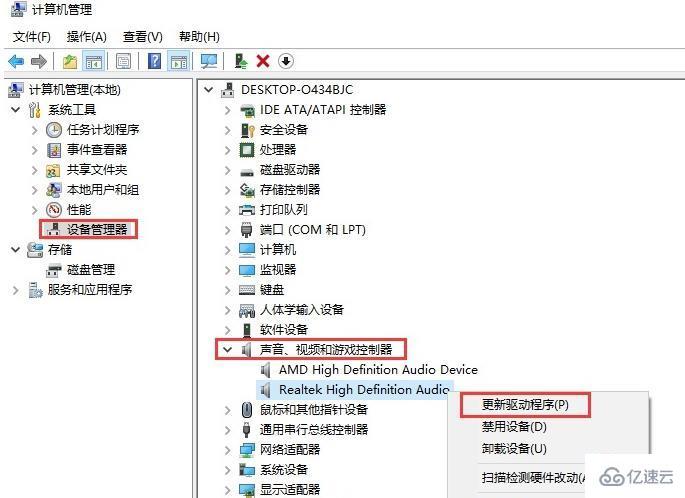
如果驱动已经是最新版本,那么在电脑屏幕的右下角,鼠标右键单击声音图标,选择“声音问题疑难解答”。
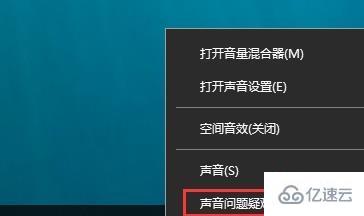
这一步电脑会自动检测并修复声音故障。
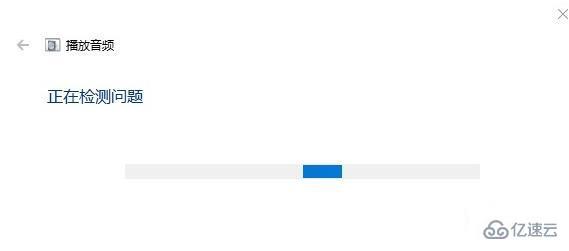
如果声音驱动正常,电脑也没有检测出任何声音故障,那么可鼠标右键单击声音图标,选择“声音”,在跳出来的对话框中,点击“播放”,看看扬声器是不是被禁用了,如果是,就启动扬声器。
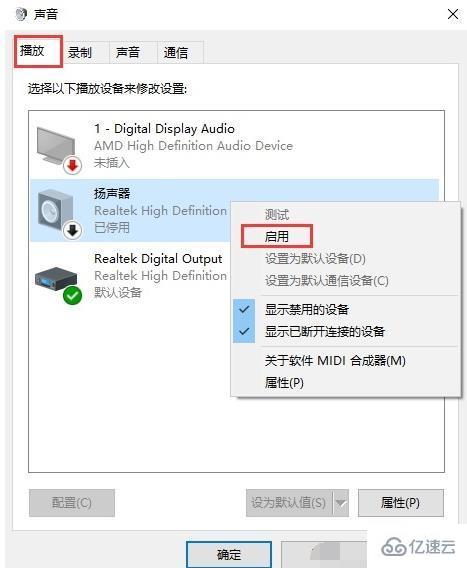
如果启用了扬声器还是听不见声音,可在扬声器的“属性”中,还原默认值并点击确定应用。
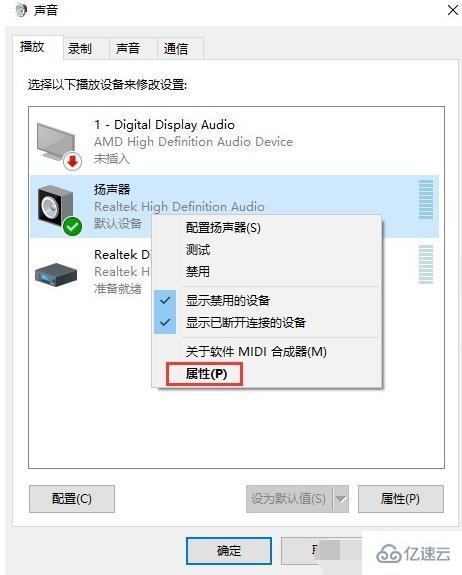
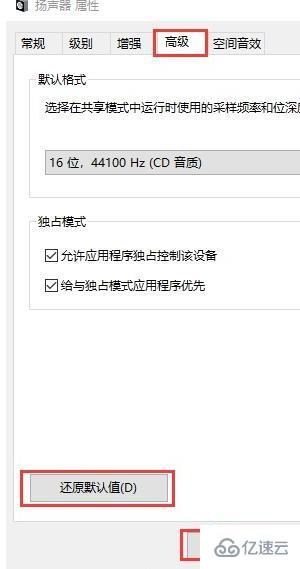
最后也是一些用户容易忽略的问题。
如果电脑既接入了音响,又插入了耳机,那么使用耳机的时候,要把音响输出改成麦克风输出,同时要确保电脑可以访问你的麦克风。
可以单击“菜单”-“设置”,查看麦克风是否被电脑访问。
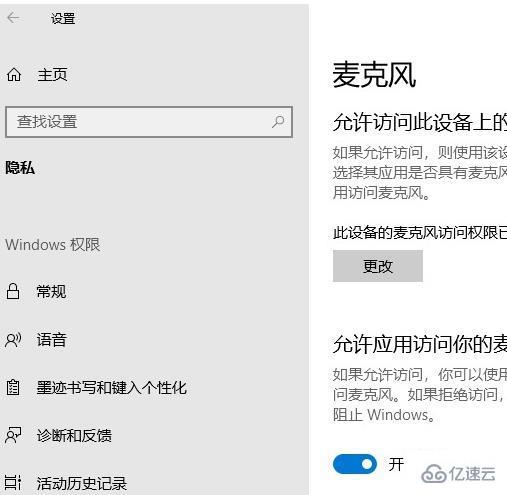
感谢各位的阅读,以上就是“电脑没声音的解决步骤是什么”的内容了,经过本文的学习后,相信大家对电脑没声音的解决步骤是什么这一问题有了更深刻的体会,具体使用情况还需要大家实践验证。这里是亿速云,小编将为大家推送更多相关知识点的文章,欢迎关注!
免责声明:本站发布的内容(图片、视频和文字)以原创、转载和分享为主,文章观点不代表本网站立场,如果涉及侵权请联系站长邮箱:is@yisu.com进行举报,并提供相关证据,一经查实,将立刻删除涉嫌侵权内容。